Si está trabajando con Microsoft Word y necesita eliminar el fondo de una imagen, existen algunas formas sencillas de hacerlo. Con las herramientas integradas en Word, puede eliminar rápidamente el fondo de una imagen y hacerla transparente. Para eliminar el fondo de una imagen en Word, use la pestaña Herramientas de imagen > Formato. En la pestaña Formato, seleccione Eliminar fondo. Si no ve la pestaña Herramientas de imagen > Formato, asegúrese de haber seleccionado una imagen. Es posible que deba hacer doble clic en la imagen para seleccionarla y abrir la pestaña Formato. Cuando seleccione Eliminar fondo, se seleccionará el área de fondo de la imagen. Puede ajustar la selección con la herramienta Perfeccionar borde. Con el área de fondo seleccionada, haga clic en la tecla Eliminar en su teclado para eliminar el fondo. El área de fondo será transparente, revelando la capa debajo. También puede hacer que el fondo de una imagen sea transparente mediante la herramienta Establecer color transparente. Con la imagen seleccionada, en la pestaña Herramientas de imagen > Formato, seleccione Establecer color transparente. Haga clic en el color de la imagen que desea hacer transparente. El color que seleccione se volverá transparente, revelando la capa debajo.
EN oficina de microsoft Puede agregar comandos y pestañas a la cinta mediante opciones de cinta personalizadas. Cuando las personas insertan imágenes en sus documentos, aparece una pestaña Formato de imagen que les permite personalizar sus imágenes e incluso eliminar el fondo de las imágenes, pero ¿qué sucede si desea eliminar el fondo de una foto sin ir a la pestaña Formato de imagen? En Microsoft Word, el usuario puede agregar Eliminación de fondo pestaña a su feed, que elimina el fondo de todas las funciones ofrecidas. En esta lección, explicaremos cómo insertar y usar la pestaña Eliminador de fondo en Word .

Cómo insertar y usar el eliminador de fondo en Word
Siga estos pasos para insertar una pestaña Eliminador de fondo en Word:
- Inicie Microsoft Word.
- Haga clic en Archivo.
- Haga clic en Opciones en la vista Backstage.
- Seleccione todas las pestañas de la lista 'Elegir comando de'.
- Desplácese hacia abajo hasta que vea la pestaña Eliminador de fondo, luego haga clic en el botón Agregar.
- La pestaña Eliminador de fondo se encuentra en la cinta de opciones de Word.
lanzamiento Microsoft Word .
Prensa Archivo pestaña
En el panel izquierdo, haga clic en Opciones ver entre bastidores.
Un Perspectiva Opciones se abrirá un cuadro de diálogo.
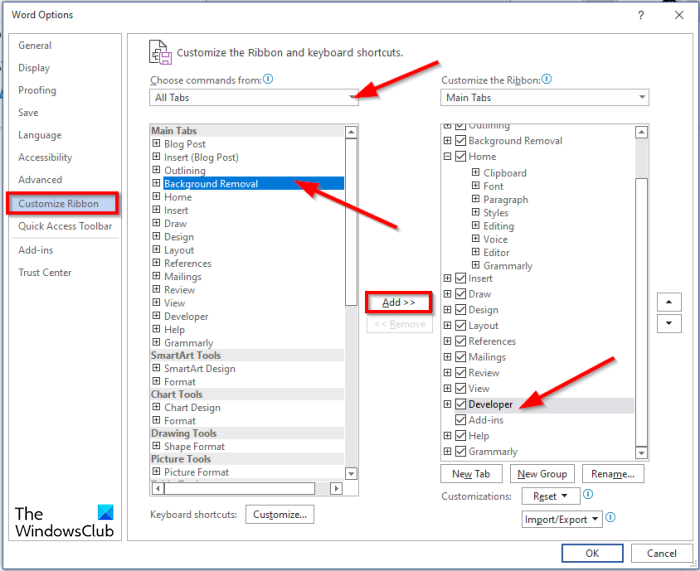
reproducción automática de amazon prime
Elegir Todas las pestañas de Elige un equipo de lista.
En el lado derecho del cuadro de diálogo, puede elegir qué pestaña debe ir seguida de la pestaña Eliminador de fondo (opcional). En este tutorial, hemos seleccionado la pestaña Desarrollador.
De vuelta en la lista Pestañas principales desplázate hacia abajo hasta que veas Eliminación de fondo pestaña y, a continuación, haga clic en Agregar botón.
Luego haga clic BIEN .
Ahora mire su cinta para ver la pestaña Eliminador de fondo.
¿Cómo eliminar el fondo en Word?
Siga las instrucciones a continuación para eliminar el fondo de una imagen en Microsoft Word:
- Seleccione una imagen, luego haga clic en la pestaña Formato.
- Haga clic en el botón 'Eliminar fondo'.
- Ahora se abrirá en la ventana Eliminar fondo.
- Verá que algunas áreas de su imagen están marcadas en magenta.
- Marque las áreas para mantener usando el botón Marcar áreas para mantener.
- Marque las áreas que desea eliminar con el botón 'Marcar áreas para eliminar'.
- Si está satisfecho con los resultados, haga clic en el botón Guardar cambios.
- La foto editada aparecerá en su documento.
¿Cómo poner un fondo en Microsoft Word?
Siga estos pasos para insertar un fondo en un documento de Microsoft Word:
- Haga clic en la pestaña Diseño de página.
- Haga clic en el botón Marca de agua en el grupo Fondo de página.
- En el cuadro de diálogo Imprimir marca de agua, haga clic en Imagen de marca de agua.
- Luego haga clic en el botón 'Seleccionar imagen'.
- En el cuadro de diálogo Insertar imagen, seleccione una imagen.
- Luego haga clic en 'Insertar'.
- Vuelva al cuadro de diálogo Marca de agua impresa, seleccione la escala máxima y desmarque Desenfocar, y luego seleccione Desenfocar.
- Luego haga clic en el botón 'Aplicar', luego seleccione el botón 'Cerrar'.
- La imagen de fondo se inserta en el documento de Word.
¿Cómo eliminar el fondo del texto en Word?
Siga estos pasos para eliminar el fondo del texto en Word:
- Introducir texto en un documento de Word.
- Luego seleccione el texto y haga clic en el botón Color de fuente en el grupo Fuente.
- Elija blanco del menú.
Esperamos que esta guía lo ayude a comprender cómo insertar y usar la pestaña Eliminador de fondo en Word.














